
ORYX K610 CHAMELEON
User Manual / gaming Keyboard
1

CZ
OBSAH BALENÍ
Klávesnice Niceboy ORYX K610 Chameleon
Manuál
INSTALACE
Klávesnici po vybalení stačí připojit pomocí USB konektoru do počítače. V případě, že není klávesnice rozpoznána, zkontrolujte aktuálnost USB ovladače ve vašem počítači (aktuálnost ověřte
u výrobce vašeho PC/notebooku). Pro více funkcí doporučujeme stáhnout software Niceboy
ORYX K610 zwebové stránky https://niceboy.eu/cs/podpora/software.
MULTIMEDIÁLNÍ ZKRATKY
FN + F1 = Přehrávač hudby
FN + F2 = HlasitostFN + F3 = Hlasitost+
FN + F4 = Ztlumit
FN + F5 = Předchozí písnička
FN + F6 = Další skladba
FN + F7 = Spustit/Zastavit
FN + F8 = Zastavit přehrávání
FN + F9 = Email
FN + F10 = WEB
FN + F11 = Tento počítač
FN + F12 = Kalkulačka
FN+WIN-L = Lock Win & APP
2

OVLÁDÁNÍ PODSVÍCENÍ
FN + ↑ = Zvýšení jasu
FN + ↓ = Snížení jasu
FN + DEL = Přepínání barev podsvícení
FN + → = Zvýšení rychlosti blikání LED podsvícení
FN + ← = Snížení rychlosti blikání LED podsvícení
FN + PRINT SCREEN = Vypnutí podsvícení
FN + ESC = Zapnutí podsvícení
FN + INSERT = Přepínání režimů podsvícení
HERNÍ PODSVÍCENÍ
Klávesnice nabízí i přednastavené herní podsvícení či možnost nastavení. Pro nastavení vlastního podsvícení zmáčkněte kombinaci tlačítek FN + HOME, poté stiskněte klávesy, které chcete
mít podsvícené. Pro uložení nastavení stlačte opět kombinaci kláves FN + HOME. Přednastavené režimy lze přepínat pomocí kláves FN + 1/2/3/4/5.
3
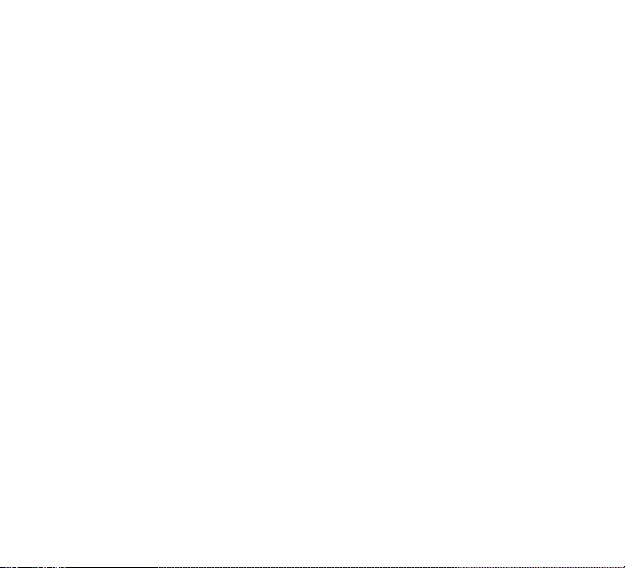
SPECIFIKACE
Rozměry: 441 x 153,6 x 43mm
Hmotnost: 863 ± 5 g
Počet kláves: 104
Switch: mechanické MOJO RX
Životnost switche: 50 milionů stlačení
Připojení: USB 2.0
Anti-ghosting: všechny klávesy (NKRO)
Kabel: délka 1,8 m s pozlaceným
USB konektorem
Požadavky OS: Windows XP 7/8/10
Multimediální klávesy: Ano s podporou klávesy FN
DODATEČNÉ INFORMACE
Toto balení obsahuje drobné části, které mohou být nebezpečné pro děti. Proto uchovávejte
výrobek mimo jejich dosah. Nepoužívejte klávesnici na místech s příliš nízkou či vysokou teplot
(0 °C a méně/ 45 °C a více) nebo vlhkostí (20 % a méně/ 90 % a více). Neskladujte klávesnici na
místech spříliš nízkou či vysokou teplotou (-20 a více/ 60 °C a více) nebo vlhkostí (90 % a více).
Chraňte výrobek před deštěm, vlhkostí a tekutinami. Tento výrobek splňuje veškeré základní
požadavky směrnic EU na něj kladené.
4
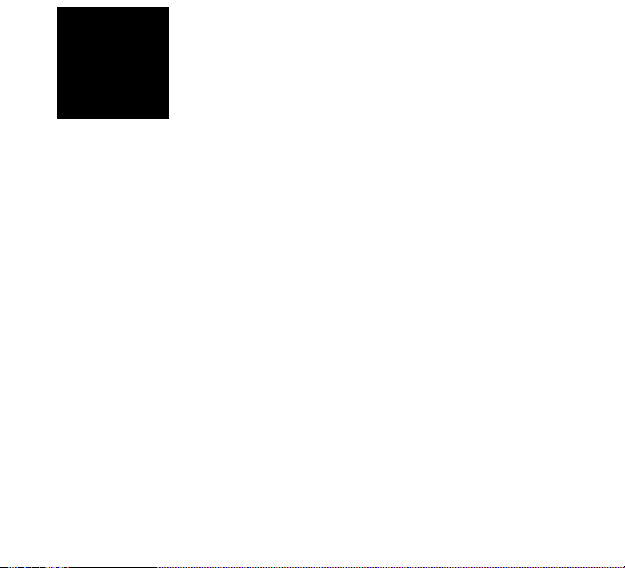
SK
OBSAH BALENIA
Klávesnica Niceboy ORYX K610 Chameleon
Manuál
INŠTALÁCIA
Klávesnicu po vybalení stačí pripojiť pomocou USB konektora do počítača. Vprípade, že nie je
klávesnica rozpoznaná, skontrolujte aktuálnosť USB ovládača vo svojom počítači (aktuálnosť
overte uvýrobcu svojho PC/notebooku). Ak chcete využiť viac funkcií, odporúčame stiahnuť si
náš softvér Niceboy ORYX K610 zwebovej stránky https://niceboy.eu/sk/podpora/software.
MULTIMEDIÁLNE SKRATKY
FN + F1 = Prehrávač hudby
FN + F2 = HlasitosťFN + F3 = Hlasitosť+
FN + F4 = Stlmiť
FN + F5 = Zastaviť prehrávanie
FN + F6 = Predchádzajúca skladba
FN + F7 = Spustiť/Zastaviť
FN + F8 = Nasledujúca skladba
FN + F9 = E-mail
FN + F10 = WEB
FN + F11 = Tento počítač
FN + F12 = Kalkulačka
FN+WIN-L = Lock Win & APP
5

OVLÁDANIE PODSVIETENIA
FN + ↑ = Zvýšenie jasu
FN + ↓ = Zníženie jasu
FN + DEL = Prepínanie farieb podsvietenia
FN + → = Zvýšenie rýchlosti blikania
LED podsvietenia
FN + ← = Zníženie rýchlosti blikania
LED podsvietenia
FN + PRINT SCREEN = Zapnutie podsvietenia
FN + ESC = Vypnutie podsvietenia
FN + INSERT = Prepínanie režimov podsvietenia
HERNÉ PODSVIETENIE
Klávesnica ponúka aj prednastavené herné podsvietenie či možnosť nastavenia. Pre nastavenie
vlastného podsvietenia stlačte kombináciu tlačidiel FN + HOME. Teraz si môžete navoliť, ktoré
klávesy chcete mať podsvietené. Pre uloženie nastavení stlačte opäť kombináciu klávesov FN +
HOME. Prednastavené režimy potom možno prepínať pomocou klávesov FN + 1/2/3/4/5.
6

ŠPECIFIKÁCIA PRODUKTU
Rozmery: 441 x 153,6 x 43mm
HOMEotnosť: 863 ± 5 g
Počet klávesov: 104
Prepínač: MOJO RX
Životnosť prepínača: 50 miliónov stlačení
Pripojenie: USB 2.0
Anti-ghosting: Všetky klávesov (NKRO)
Kábel: dĺžka 1,8 m spozláteným
USB konektorom
Požiadavky OS: Windows XP 7/8/10
Multimediálne klávesy: Áno spodporou klávesu FN
DODATOČNÉ INFORMÁCIE
Toto balenie obsahuje drobné časti, ktoré môžu byť nebezpečné pre deti. Preto uchovávajte
výrobok mimo ich dosahu. Nepoužívajte klávesnicu na miestach spríliš nízkou či vysokou
teplotou (0 °C amenej/45 °C aviac) alebo vlhkosťou (20 % amenej/90 % aviac). Neskladujte
klávesnicu na miestach spríliš nízkou či vysokou teplotou (-20 °C amenej/60°C aviac) alebo
vlhkosťou (90 % aviac). Chráňte výrobok pred dažďom, vlhkosťou atekutinami. Tento výrobok
spĺňa všetky základné požiadavky smerníc EÚ naň kladené.
7

EN
PACKAGE CONTENTS
Keyboard Niceboy ORYX K610 Chameleon
Manual
CONNECTION
After unpacking the keyboard connect via the USB connector into your computer. If the
keyboard is not recognized, check that your USB drivers are up-to-date (check with the
manufacturer of your PC / Notebook PC). For aditional functions (such as change of backlight
color or macro functions) we advise you to download a software Niceboy ORYX K610 which is
available on web page https://niceboy.eu/en/support/software.
MULTIMEDIA SHORTCUTS
FN + F1 = Music player
FN + F2 = VolumeFN + F3 = Volume+
FN + F4 = Mute
FN + F5 = Stop
FN + F6 = Previous song
FN + F7 = Play/Pause
FN + F8 = Next song
FN + F9 = Email
FN + F10 = WEB
FN + F11 = Calculator
FN + F12 = Search
FN+WIN-L = Lock Win & APP
8

BACKLIGHT SETTINGS
FN + ↑ = Increase brightness
FN + ↓ = Decrease brightness
FN + DEL = Backlight color change
FN + → = Decrease speed of ashing
FN + ← = Increase speed of ashing
FN + PRINT SCREEN = Backlight on
FN + ESC = Backlight o
FN + INSERT = Backlight modes
GAMING BACKLIGHT
The keyboard also oers preset game backlighting or option to make your own baclight mode.
To set your own backlight press FN + HOME, then press the keys you want to have backlit.
To save the settings press FN + HOME again. The preset modes can be switched using FN +
1/2/3/4/5.
9

SPECIFICATIONS
Dimension: 441 x 153,6 x 43mm
Weight: 863 ± 5 g
Key number: 104
Switch: MOJO RX
Switch life time: over 50 milion
Conectivity: USB 2.0
Anti-ghosting: all keys (NKRO)
Cord lenght: 1,8 m
Supported OS: Windows XP 7/8/10
Multimedia shortcuts: Yes
ADDITIONAL INFORMATION
This package conta tiny parts that may pose hazard to children. This is why the product should
be kept beyond their reach. Avoid using the headphones on places exposed to too low or
hightemperature (0 °C and more/ 45 °C and more) or humidity (20 % and less/ 90 % and
more). Avoid storing the headphones on places exposed to too low or hightemperature (-20
°C and more/ 60 °C and more) or humidity (90 % and more). Keep the product away from rain,
moisture, or liquids. This product meets all the main requirements imposed on it by the EU
Directive.
10

DE
INHALT DER PACKUNG
Tastatur Niceboy ORYX K610 Chameleon
Anleitung
INSTALLATION
Es genügt, die Tastatur nach dem Auspacken mithilfe des USB-Steckers an den Computer
anzuschließen. Falls die Tastatur nicht erkannt wird, kontrollieren Sie, ob die USB-Steuerung
in Ihrem Computer aktuell ist (die Aktualität können Sie beim Hersteller Ihres PC/Notebooks
überprüfen). Für mehr Funktionen empfehlen wir, unsere Software Niceboy ORYX K610 von
der Webseite https://niceboy.eu/de/unterstutzung/softwareherunterzuladen.
MULTIMEDIA-TASTATURKÜRZEL
FN + F1 = Musik-Player
FN + F2 = Lautstärke FN + F3 = Laustärke +
FN + F4 = Stummschalten
FN + F5 = Vorhergehendes Lied
FN + F6 = Nächstes Lied
FN + F7 = Starten/Stoppen
FN + F8 = Abspielen stoppen
FN + F9 = E-Mail
FN + F10 = WEB
FN + F11 = Dieser Computer
FN + F12 = Taschenrechner
FN+WIN-L = Lock Win & APP
11

STEUERUNG DER BELEUCHTUNG
FN + ↑ = Erhöhen der Helligkeit
FN + ↓ = Verringern der Helligkeit
FN + DEL = Umschalten der Beleuchtungsfarben
FN + → = Erhöhen der Blink-Geschwindigkeit
der LED-Beleuchtung
FN + ← = Verringern der Blink-Geschwindigkeit
der LED-Beleuchtung
FN + PRINT SCREEN = Hintergrundbeleuchtung ein
FN + ESC = Hintergrundbeleuchtung aus
FN + INSERT = Umschalten der
Hintergrundbeleuchtungsmodi
SPIELBELEUCHTUNG
Die Tastatur bietet auch voreingestellte Spielebeleuchtungs- oder tellungsoptionen. Um
Ihre eigene Hintergrundbeleuchtung einzustellen, drücken Sie FN + HOME. Jetzt können Sie
auswählen, welche Tasten Sie für die Hintergrundbeleuchtung verwenden möchten. Um die
tellungen zu speichern, drücken Sie erneut FN + HOME. Die voreingestellten Modi können mit
FN + 1/2/3/4/5 umgeschaltet werden.
12

SPEZIFIKATION DES PRODUKTS
Maße: 441 x 153,6 x 43mm
Gewicht: 863 ± 5 g
Anzahl der Tasten: 104
Switch: MOJO RX
Switch-Lebensdauer: 50 Millionen Anschläge
Anschluss: USB 2.0
Anti-Ghosting: alle Schlüssel (NKRO)
Kabel: Länge 1,8 m
Anforderungen an das OS: Windows XP 7/8/10
Multimediatasten: Ja, mit Unterstützung der Taste FN
ZUSÄTZLICHE INFORMATIONEN
Diese Verpackung enthält kleine Teile, die für Kinder gefährlich sein können. Verwahren Sie
dieses Produkt daher außerhalb ihrer Reichweite. Die Tastatur nicht an Orten mit zu niedriger
oder zu hoher Temperatur (0 °C und weniger / 45 °C und mehr) oder zu niedriger oder zu
hoher Luftfeuchtigkeit (20 % und weniger / 90 % und mehr) verwenden. Die Tastatur nicht
an Orten mit zu niedriger oder zu hoher Temperatur (-20 °C und weniger / 60 °C und mehr)
oder zu hoher Luftfeuchtigkeit (90 % und mehr) lagern. Das Produkt vor Regen, Feuchtigkeit
und Flüssigkeiten schützen. Dieses Produkt erfüllt alle grundlegenden Anforderungen der
echlägigen EU-Richtlinien.
13

HU
A CSOMAGOLÁS TARTALMA
Niceboy ORYX K610 Chameleon billentyűzet
Használati útmutató
TELEPÍTÉS
A kicsomagolást követően elég a billentyűzetet az USB csatlakozó segítségével a számítógéphez csatlakoztatni. Ha a rendszer nem ismerte fel a billentyűzetet, ellenőrizze le az
USB-illesztőprogram aktualitását a számítógépén (az aktualitás leellenőrzéséhez forduljon a
PC/laptop gyártójához). További funkciók érdekében töltse le a Niceboy ORYX K610 szoftvert a
https://niceboy.cz/hu/podpora/downloads oldalról.
MULTIMÉDIA GOMBOK
FN + F1 = Zenelejátszó
FN + F2 = HangerőFN + F3 = Hangerő+
FN + F4 = Lehalkítás
FN + F5 = Lejátszás leállítása
FN + F6 = Előző szám
FN + F7 = Indítás/Leállítás
FN + F8 = Következő szám
FN + F9 = Email
FN + F10 = WEB
FN + F11 = Ezt a számítógépet
FN + F12 = Számológép
FN+WIN-L = Lock Win & APP
14

HÁTTÉRVILÁGÍTÁS VEZÉRLÉS
FN + ↑ = Fényerő növelése
FN + ↓ = Fényerő csökkentése
FN + DEL = Háttérvilágítás színei közötti átkapcsolás
FN + → = LED háttérvilágítás villogási sebességének növelése
FN + ← = LED háttérvilágítás villogási sebességének csökkentése
FN + PRINT SCREEN = Háttérvilágítás
FN + ESC = Háttérvilágítás kikapcsolva
FN + INSERT = Háttérvilágítási módok váltása
JÁTÉK HÁTTÉRVILÁGÍTÁS
A billentyűzet előre beállított játékmegvilágítást vagy beállítási lehetőségeket is kínál. Saját
háttérvilágítás beállításához nyomja meg az FN + HOME gombot. Most kiválaszthatja, hogy
melyik. Azt akarod, hogy az öngyújtók megvilágítsanak. A beállítások mentéséhez nyomja
meg újra az FN + HOME gombot. Az előre beállított módok az FN + 1/2/3/4/5 használatával
kapcsolhatók.
15

TERMÉK SPECIFIKÁCIÓ
Méretek: 441 x 153,6 x 43mm
Tömeg: 863 ± 5 g
Billentyűk száma: 104
Switch: MOJO RX
Switch élettartama: 50 millió lenyomás
Csatlakozás: USB 2.0
Anti-ghosting: minden kulcs (NKRO)
Kábel: hossza 1,8 m, aranyozott
USB csatlakozóval
OR követelmények: Windows XP 7/8/10
Multimédia gombok: Igen, az FN gomb támogatásával
KIEGÉSZÍTŐ INFORMÁCIÓK
Ez a csomagolás a gyermekek számára veszélyes apró részeket tartalmaz. Ezért a terméket
gyermekektől távol tartsa. Ne használja a billentyűzetet túlságosan alacsony vagy magas
hőmérsékletű (0°C és alacsonyabb/+45°C és magasabb), illetve páratartalmú (20 % és alacsonyabb / 90 % és magasabb) helyeken. Ne használja a billentyűzetet túlságosan alacsony vagy
magas hőmérsékletű helyeken (-20°C és alacsonyabb/+60°C és magasabb), illetve páratartalmú
(90 % és magasabb) helyeken. Óvja a terméket az esőtől, nedvességtől és folyadékoktól.
A termék megfelel az vonatkozó EU irányelvek alapvető követelményeinek.
16

HR
SADRŽAJ PAKIRANJA
Tipkovnica Niceboy ORYX K610 Chameleon
Upute za upotrebu
INSTALACIJA
Tipkovnicu je nakon vađenja iz ambalaže dovoljno priključiti pomoću USB priključka u računalo.
U slučaju da tipkovnica nije prepoznata, provjerite ažurnost USB upravljačkog programa u
svojem računalu (ažurnost se može provjeriti kod proizvođača vašeg računala). Za više značajki
preporučujemo preuzimanje našeg softvera Niceboy ORYX K610 s web stranice https://niceboy.eu/hu/tamogatas/software.
MULTIMEDIJALNE KRATICE
FN + F1 = Uređaj za reprodukciju glazbe
FN + F2 = GlasnoćaFN + F3 = Glasnoća+
FN + F4 = Isključi zvuk
FN + F5 = Zaustavi reprodukciju
FN + F6 = Prethodna pjesma
FN + F7 = Pokreni/Stanka
FN + F8 = Sljedeća pjesma
FN + F9 = E-mail
FN + F10 = WEB
FN + F11 = Računalo
FN + F12 = Kalkulator
FN+WIN-L = Lock Win & APP
17

PODEŠAVANJE POZADKOG SVJETLA
FN + ↑ = Povećanje jasnoće
FN + ↓ = Smanjenje jasnoće
FN + DEL = Promjena boje pozadkog svjetla
FN + → = Smanjenje brzine treptanja
LED pozadkog svjetla
FN + ← = Povećanje brzine treptanja
LED pozadkog svjetla
FN + PRINT SCREEN = Uključeno pozadko osvjetljenje
FN + ESC = isključeno osvjetljenje
FN + INSERT = Uključite pozadko svjetlo
PODEŠAVANJE POZADINSKOG SVJETLA
Tipkovnica nudi i unaprijed postavljeno pozadko osvjetljenje igre ili opciju za izradu vlastitog
načina rada bljeskalice. Za postavljanje vlastitog pozadkog osvjetljenja pritisnite FN + HOME,
a zatim pritisnite tipke koje želite imati pozadko osvjetljenje. Za spremanje postavki ponovno
pritisnite FN + HOME. Unaprijed postavljeni načini mogu se mijenjati pomoću FN + 1/2/3/4/5.
18

SPECIFIKACIJA PROIZVODA
Dimenzije: 441 x 153,6 x 43mm
Masa: 863 ± 5 g
Broj tipki: 104
Switch: MOJO RX
Vijek trajanja switcha: 50 miliona klikova
Priključak: USB 2.0
Anti-ghosting: sve tipke (NKRO)
Kabel: duljina 1,8 m s pozlaćenim
USB priključkom
Zahtjevi za OS: Windows XP 7/8/10
Multimedijalne tipke: Da, s potporom tipki FN
DODATNE INFORMACIJE
Ovo pakiranje sadrži sitne dijelove koji mogu biti opasni za djecu. Proizvod stoga treba čuvati
izvan njihovog dohvata. Ne upotrebljavati tipkovnicu na mjestima s preniskom ili previsokom
temperaturom (0 °C i manje/ 45 °C i više) ili vlagom (20 % i manje / 90 % i više). Ne čuvati
tipkovnicu na mjestima s preniskom ili previsokom temperaturom (-20 °C i manje/ 60 °C i više)
ili vlagom (90 % i više). Čuvati proizvod od kiše, vlage i tekućina. Ovaj proizvod ispunjava sve
temeljne uvjete direktiva EU koje se na njega odnose.
19

PL
ZAWARTOŚĆ OPAKOWANIA
Klawiatura Niceboy ORYX K610 Chameleon
Podręcznik użytkownika
INSTALACJA
Klawiaturę wystarczy po rozpakowaniu podłączyć za pomocą wtyczki USB do komputera. W przypadku nierozpoznania klawiatury, sprawdź, czy w Twoim komputerze jest aktualny sterownik
USB (aktualność można sprawdzić u producenta Twojego PC/laptopa). Więcej funkcji można
uzyskać po pobraniu naszego oprogramowania Niceboy ORYX K610 ze strony internetowej
https://niceboy.eu/pl/wsparcie/software.
SKRÓTY MULTIMEDIALNE
FN + F1 = Odtwarzacz muzyki
FN + F2 = GłośnośćFN + F3 = Głośność+
FN + F4 = Wycisz
FN + F5 = Zatrzymaj odtwarzanie
FN + F6 = Poprzedni utwór
FN + F7 = Włącz/Zatrzymaj
FN + F8 = Następny utwór
FN + F9 = E-mail
FN + F10 = WEB
FN + F11 = Komputer
FN + F12 = Kalkulator
FN + WIN-L = Lock Win & APP
20

OBSŁUGA PODŚWIETLENIA
FN + ↑ = Zwiększanie jasności
FN + ↓ = Zmniejszanie jasności
FN + DEL = Przełączanie kolorów podświetlenia
FN + → = Zwiększanie szybkości migania
podświetlenia LED
FN + ← = Zmniejszanie szybkości migania
podświetlenia LED
FN + EST = Podświetlenie wyłączone
FN + PRINT SCREEN = Podświetlenie włączone
FN + INSERT = Przełączanie trybów podświetlenia
PODŚWIETLENIE GRY
Klawiatura oferuje również gotowe podświetlenie gry lub opcję tworzenia własnego trybu oświetlenia. Aby ustawić własne podświetlenie, naciśnij FN + HOME, a następnie naciśnij klawisze,
które chcesz podświetlić. Aby zapisać ustawienia, naciśnij ponownie FN + HOME. Wstępne
tryby można przełączać za pomocą klawiszy FN + 1/2/3/4/5.
21

SPECYFIKACJA PRODUKTU
Wymiary: 441 x 153,6 x 43mm
Masa: 863 ± 5 g
Ilość klawiszy: 104
Przełącznik: MOJO RX
Żywotność przełącznika: 50 milionów naciśnięć
Podłączenie: USB 2.0
Anti-ghosting: wszystkie przyciski (NKRO)
Kabel: długość 1,8 m z pozłacaną wtyczką USB
Wymagania systemowe: Windows XP 7/8/10
Klawisze multimedialne: Tak, we współpracy z klawiszem FN
DODATKOWE INFORMACJE
Opakowanie produktu zawiera drobne części, które mogą być niebezpieczne dla dzieci. Dlatego należy przechowywać produkt poza ich zasięgiem. Nie używaj klawiatury w miejscach o zbyt
niskiej lub wysokiej temperaturze (0 °C i mniej / 45 °C i więcej) albo wilgotności (20 % i mniej /
90 % i więcej). Nie przechowuj klawiatury w miejscach o zbyt niskiej lub wysokiej temperaturze
(-20 °C i mniej / 60 °C i więcej) albo wilgotności (90 % i więcej). Produkt należy chronić przed
deszczem, wilgocią i cieczami. Produkt spełnia wszystkie podstawowe wymagania stawiane
wobec niego przez dyrektywy UE.
22

SL
VSEBINA PAKIRANJA
Tipkovnica Niceboy ORYX K610 Chameleon
Priročnik
NAMESTITEV
Tipkovnico po odstranitvi embalaže s pomočjo priključka USB priklopite na računalnik. V primeru, da tipkovnica ni prepoznana, preverite posodobljenost gonilnika USB v vašem računalniku
(posodobljenost preverite pri proizvajalcu vašega PC/prenosnika). Za več funkcij priporočamo
prenos naše programske opreme Niceboy ORYX K610 s spletne strani https://niceboy.eu/sl/
podpora/software.
VEČPREDSTAVNOSTNE BLIŽNJICE
FN + F1 = Predvajalnik glasbe
FN + F2 = GlasnostFN + F3 = Glasnost+
FN + F4 = Utišanje
FN + F5 = Ustavi predvajanje
FN + F6 = Prejšnja skladba
FN + F7 = Predvajaj/Prekini
FN + F8 = Naslednja skladba
FN + F9 = E-mail
FN + F10 = Internet
F11 + F11 = Ta računalnik
FN + F12 = Računalo
FN+WIN-L = Lock Win & APP
23

UPRAVLJANJE OSVETLITVE
FN + ↑ = Povečanje svetlosti
FN + ↓ = Zmanjšanje svetlosti
FN + DEL = Preklapljanje barv osvetlitve
FN + → = Povečanje hitrosti utripanja
osvetlitve LED
FN + ← = Zmanjšanje hitrosti utripanja
osvetlitve LED
FN + PRINT SCREEN = Vklop osvetlitve
FN + ESC = Izklop osvetlitve
FN + INSERT = Preklapljanje načinov osvetlitve ozadja
OSVETLITEV IGER
Tipkovnica ponuja tudi prednastavljeno osvetlitev igre ali možnost ustvarjanja lastnega načina
osvetlitve. Za nastavitev lastne osvetlitve pritisnite FN + HOME. Sedaj lahko izberete, katere
tipke želite imeti osvetljeno. Če želite shraniti nastavitve, znova pritisnite tipko FN + HOME..
Prednastavljene načine lahko preklapljate s tipko FN + 1/2/3/4/5.
24

SPECIFIKACIJE IZDELKA
Dimenzije: 441 x 153,6 x 43mm
Masa: 1 863 ± 5 g
Število tipk: 104
Switch: MOJO RX
Življenjska doba stikala: 50 milijonov pritiskov
Povezava: USB 2.0
Anti-ghosting: vse tipke (NRKO)
Kabel: dolžina 1,8 m s pozlačenim
priključkom USB
Zahteve OS: Windows XP 7/8/10
Večpredstavnostne tipke: Da, s podporo tipke FN
DODATNE INFORMACIJE
Embalaža vsebuje male delce, ki so lahko nevarni za otroke. Zato izdelek shranjujte izven
njihovega dosega.
Tipkovnice ne uporabljajte na mestih s prenizko ali previsoko temperaturo (0 °C in manj/45 °C
in več) oziroma vlago (20 % in manj/ 90 % in več).
Tipkovnice ne shranjujte na mestih s prenizko ali previsoko temperaturo (-20 °C in manj/60 °C
in več) oziroma vlago (90 % in več).
Izdelek zaščitite pred dežjem, vlago in tekočinami.
Ta izdelek izpolnjuje vse osnovne zahteve direktiv EU, ki zanj veljajo.
25

Importer to EU: RTB media s.r.o., Pretlucka 16,
Prague 10, 100 00, Czech Republic, ID: 294 16 876
Made in China.
26
